2019年03月23日更新
LINEのブロックリストの見方!友だちの削除や復活方法は?
LINE上で友だちをブロックするとそのアカウントは友だちリストに表示されなくなり、ブロックリストに移されます。LINEのブロックリストの見方だけでなく、ブロックリストから友だちを削除・復活させる方法を分かりやすくご紹介いたします。
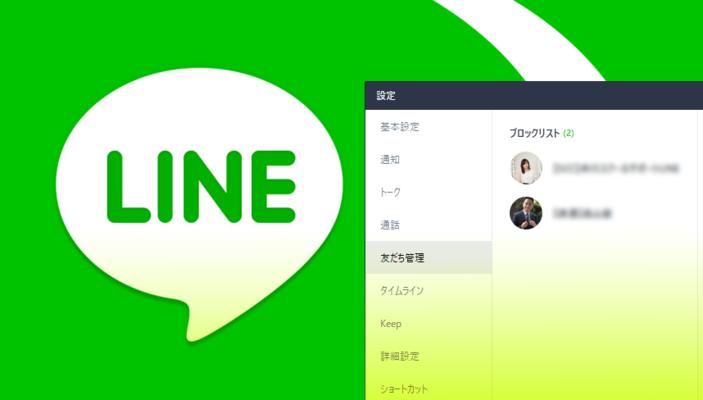
目次
- 1LINEブロックリストの機能
- ・LINEでブロックするとどうなるのか
- 2LINEで友だちをブロック(削除)する方法
- ・ブロックと削除の違い
- ・LINEで友だちをブロックするには
- ・LINEでブロックした友だちを削除する方法
- 3LINEブロックリストの見方
- ・LINEでブロックした場合
- ・ブロックリストから削除した場合
- 4LINEブロックリストからの復活(再登録)方法
- ・ブロックリストから友だちを復活させるには
- 5友だちがLINEブロックリストから消えた原因
- ・友だちがアカウントを削除している
- ・LINEブロックリストから削除した
- 6LINEブロックリストの削除や復活方法について
- ・LINEの記事が気になった方にはこちらもおすすめ!
LINEブロックリストの機能
LINEを使っていると気づかないうちに登録している「友だち」の数が増えていってしまうものです。時にはメッセージのやり取りや通話をしたくない友だちが出てきてしまうこともあるでしょう。
アカウントを削除しないまでも相手からLINEメッセージや通話を受け取らないようにしたい、そういったときに便利なLINEのブロック機能やブロックリストの見方・活用方法についてご紹介いたします。
LINEでブロックするとどうなるのか
LINEでブロックするとブロックした友だち(個人アカウントだけでなく公式アカウントも含む)からのLINEメッセージや通話を受け取らないようにすることができます。
自分のLINE上で友だちのアカウントをブロックした場合、逆に自分が友だちからブロックされた場合ではそれぞれどんな変化が起きるのかを見ていきましょう。
LINEで友だちをブロックした場合
LINEで友だちをブロックした場合、ブロックした友だちのアカウントは友だちリストから表示が消え、ブロックリストに表示されるようになります。
ブロックした友だちとのトーク画面の最下部が「ブロック中」表示に変わり、その友だちからメッセージや通話を受け取らない代わりに自分からも連絡を取れない状態になります。
自分が相手をブロックしたことは相手に通知されることはなく、ブロックを解除すれば再び友だちリストに復活させることも可能です。しかし、ブロックを解除してもブロック中に相手から送られたメッセージを後から確認することはできないので注意が必要です。
LINEで友だちからブロックされた場合
LINEで相手からブロックされた場合、友だちをブロックした場合と異なりトーク画面の表示が変わることはありません。こちらからメッセージも送れますし、通話をすることもできます。
ただし、相手側には届かないようになるのでいくらメッセージを送っても既読が付くことはありません。通話をしても同様に、相手が通話に応じることはありません。
あまりにも長く未読が続く場合や何度通話しても相手が出ない場合にはブロックされている可能性が高いでしょう。
また、ブロックされた場合には相手のホーム画面やタイムライン上の投稿を見ることができなくなります。もしも相手が頻繁に投稿をしていたにもにもかかわらず、突然投稿が全て消えてしまったという場合にはブロックされている可能性が高いといえるでしょう。
こういった場合に気になるのは、友だちからブロックされた際にはその相手と連絡する方法は全くなくなってしまうのかどうか、でしょう。この時に重要なのは、LINEのブロック機能はあくまで1:1のやり取りを拒否する機能だということです。
ブロックされたからといって、グループトークで送ったメッセージの拒否まではされません。グループトークの中であればブロックされているかどうかとは関係なくメッセージを送りあうことができます。
もしそのブロックしてきた相手と自分が入っているグループトークが存在すればそこで連絡を取ることが可能ですので、ブロックされてしまった場合にはグループトークから連絡をとるようにしましょう。
LINEで友だちをブロック(削除)する方法
ブロック機能の内容を知り、それなら最初から友だちを削除してしまえばいいのに、という方もいるかもしれません。しかし、ブロックするのと削除するのでは意味が全く異なるので注意が必要です。
ブロックと削除の違い
ブロックは相手からのLINEメッセージや通話を受け取らないようにして友だちリストから除外するだけですが、削除となると自分のLINE上から完全に相手のアカウントが消えることになります。
ブロックだけの場合はブロックリストから簡単に友達リストに復活させられますが、削除した場合には自分のLINE上から完全に相手のアカウントが消えてしまうので再度相手のアカウントを登録し直さない限り復活させられません。
相手とのトーク履歴が残っていればそのトーク画面から再度友だちに追加できるものの、トークの履歴まで消えた状態となると再登録は難しくなります。
トーク履歴が残っている場合は上の画像のようにトーク画面で"ブロック解除"→"追加"をタップすることで再度友だちに登録することができます。
もし再登録したい相手が入っているグループトークに参加していればそこから登録しなおすこともできますが、そうでない限りはID検索やQRコード等を使わないと再登録ができません。
削除するか迷っている場合には削除ではなくブロックの状態のままにしておくか、削除する場合にもトーク履歴までは消さずに残しておくことをお勧めします。
LINEで友だちをブロックするには
LINEで友だちをブロックする方法は二つあります。iPhone版もAndroid版も同じ方法でブロックの設定が可能です。
一つ目は友だちリストからブロックする方法です。友だちリスト内にあるブロックしたい友だちのアカウントをiPhoneであれば左スワイプ、Androidであれば長押ししてください。メニュー内の"ブロック"をタップするとブロックができます。
二つ目はトーク画面からブロックする方法です。ブロックしたい友だちとのトーク画面を表示したら、右上にある"∨"をタップし、メニューを開いてください。そこで"ブロック"をタップするとブロックができます。
また、ブロックは友だちではないアカウントに対しても行うことが可能です。知り合いかも?リストに入っているアカウントやグループトーク内の友だち登録していないアカウントをタップするとそこでブロックに設定することができます。
もし友だちに登録していないアカウントからメッセージが送られてきた場合にもそのアカウントとのトーク画面上でブロックに設定することが可能なので、是非活用してみてください。
ここまでiPhoneやAndroid上でブロックする方法を説明いたしましたが、中にはPC上でLINEを使用している方もいるでしょう。PC上でブロックする場合にもiPhoneやAndroid上でブロックする時と同じく友だちリストやトーク画面からブロックの設定が可能です。
上の画像はPC版のLINE画面になります。友だちリスト内にあるブロックしたい友だちのアカウントを右クリックしてください。そうするとメニューが出てきますので、"ブロック"をクリックしましょう。これでブロックが完了です。
トーク画面からブロックする場合はトーク画面右上の"…"をクリックしましょう。メニューが出てきます。設定項目内にある"ブロック"をクリックすればブロックができます。
LINEでブロックした友だちを削除する方法
LINEでブロックした友だちを削除するにはブロックリストを使用します。まず画面右上の"歯車アイコン"をタップし、設定画面を開きましょう。
設定画面内の基本設定にある"友だち"をタップすると友だち管理という項目の中に「非表示リスト」と「ブロックリスト」があるのが確認できます。
"ブロックリスト"をタップしてリストを開きます。リスト内には自分がブロックに設定したアカウントが全て表示されています。リスト内から削除したい友だちのアカウントを探し、そのアカウントの右にある"編集"をタップしてください。
そうするとブロックの解除か削除を選ぶことができる画面がでてきます。ここで"削除"をタップすると友だちの削除は完了です。
ブロックリストの上部にも書かれていますが、ブロックリストから友だちを削除した後もその友だちからのメッセージや通話のブロックは継続されます。ブロックした時と同様に、こちらが相手のアカウントを削除したことが相手に通知されることはありません。
ただし、たとえブロックリストから削除して自分のLINE上から相手のアカウントを完全に消したとしても相手のLINE上に登録されている自分のアカウントまで消えるわけではありません。相手が削除しない限りは友だちリスト内から消えることなく、残り続けます。
削除が相手にばれる可能性が低くなるため便利な仕様ではあるのですが、見方によってはいつアカウントの削除がばれるかわからない状態が続くことになります。今後相手から連絡がくる可能性がどれくらいあるか考えた上で削除することをお勧めします。
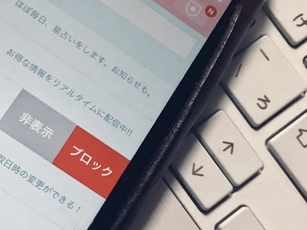 LINEで友達をブロック・削除できない原因と対処法まとめ!
LINEで友達をブロック・削除できない原因と対処法まとめ!LINEブロックリストの見方
ブロックリストの編集はアカウントの削除に関わる操作ですので、見方を知っておいて損はありません。見方を誤って意図とは違うアカウントを編集することのないよう注意しましょう。
LINEでブロックした場合とブロックリストから削除した場合のLINEブロックリストの見方について解説いたします。
LINEでブロックした場合
LINEでブロックした場合、ブロックに設定した友だちは友だちリストからアカウントが消え、このブロックリストに移されます。
リスト内には自分がブロックに設定したアカウントが全て表示され、表示順は友だちリストでの表示順と同じ順番になります。ブロックに設定した順に並べられているわけではないので注意しましょう。
ブロックリストから削除した場合
ブロックリストから削除した場合、削除したアカウントはそれ以降一切リストから消えることになります。削除した履歴が残るわけではありません。
見方によってはいくらアカウントを削除してもリストが分かりにくくなることはないので便利ですが、後からどのアカウントを削除したかどうかを確認することができないため、万が一間違って削除した場合にそのことに気づけない可能性があります。
ブロックリストからの削除は見方を踏まえ、そのアカウントで間違いないのか確認したうえで行いましょう。
 LINEの削除した友達の復活方法!アプリで相手に通知せずに再登録できる?
LINEの削除した友達の復活方法!アプリで相手に通知せずに再登録できる?LINEブロックリストからの復活(再登録)方法
先ほどブロックリストの見方を解説いたしましたが、ブロックリスト以外の画面から友だちを復活させる方法も存在します。復活させるにはどのような方法があるのか見ていきましょう。
ブロックリストから友だちを復活させるには
ブロックリストからの友だちの復活方法はiPhone版とAndroid版で違いはありません。
まずはブロックリスト上での操作で復活させる方法です。ブロックリスト内でアカウントの右にある"編集"をタップしてください。そうするとブロックの解除か削除を選ぶことができる画面がでてくるので、"ブロックの解除"をタップすると復活させることができます。
次にトーク画面からブロックを解除し、復活させる方法です。相手をブロックしている間に画面上部に表示されるメニューで"ブロック解除"または"追加"をタップ、または右上にある"∨"をタップすると出てくるメニュー上で"ブロック解除"をタップすることで復活させることができます。
他には相手のホーム画面やアカウントをタップした際に表示される画面からも復活させることが可能です。相手がグループトーク内にいる場合にはこの方法が便利かもしれません。どちらの画面でも"ブロック解除"をタップで復活させられます。
PC上で友だちを復活させる場合にもブロックリストやトーク画面からブロックを解除し、復活させることができます。
PC版の場合はブロックリスト内で編集したいアカウントにカーソルを合わせるとブロックの解除か削除かを選択できるボタンが出てきます。"ブロックの解除"をクリックすれば復活させられます。
トーク画面から復活させる場合は、トーク画面最下部のメッセージ入力欄にある"ブロック解除"の青文字をクリックすることで復活させられます。トーク画面にあるメニューからブロック解除を行うことも可能です。
トーク画面右上の"…"をクリック、出てくるメニューの設定項目内にある"ブロック解除"をクリックすれば復活させることができます。
友だちがLINEブロックリストから消えた原因
LINEブロックリストから友だちリストに復活させようとしたものの、戻したい相手がLINEブロックリストから消えていた、そういう経験のある方もいるでしょう。考えられる原因をご紹介いたします。
友だちがアカウントを削除している
まず一つ目に原因として考えられるのは相手のアカウントがもう存在していない場合です。アカウント自体が存在しないことになるので当然ですがブロックリスト上からも消えてしまいます。
LINEブロックリストから削除した
二つ目に考えられるのは、LINEブロックリストから間違って削除したという場合です。
ブロックを設定した後も、もしその友だちがアカウント名やサムネイルを変更した場合には変更が反映されるようになっています。見覚えのないアカウントを削除したら消したくないアカウントだった、みたいなことも十分あり得ます。
リスト内の見覚えのないアカウントを削除する際には注意しましょう。
LINEブロックリストの削除や復活方法について
LINEブロックリスト活用すれば友だちのアカウントの削除や友だちリストへの復活が簡単に行えます。便利な機能ですがアカウント削除に関わりますので、見方を踏まえて注意しながら活用するようにしましょう。
LINEの記事が気になった方にはこちらもおすすめ!
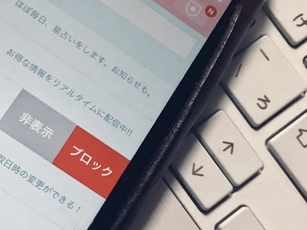 LINEで友達をブロック・削除できない原因と対処法まとめ!
LINEで友達をブロック・削除できない原因と対処法まとめ! LINEで友達をブロック/削除したらどうなる?相手にされたらどうなるかも解説!
LINEで友達をブロック/削除したらどうなる?相手にされたらどうなるかも解説! LINEでブロック解除したらどうなる?通知やブロック中のトーク履歴について解説!
LINEでブロック解除したらどうなる?通知やブロック中のトーク履歴について解説! LINEで友達の非表示方法!復活方法やブロック・削除との違いでどうなるか解説!
LINEで友達の非表示方法!復活方法やブロック・削除との違いでどうなるか解説! LINEの友達削除方法!ブロックとの違いや相手への通知はどうなるか解説!
LINEの友達削除方法!ブロックとの違いや相手への通知はどうなるか解説!
























